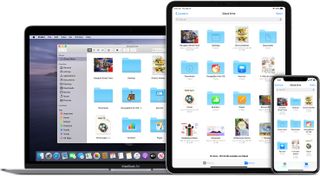iCloud tanıtıldığında, birçok kişi Mac'teki Finder menüsünden erişilebilen bir dosya havuzu içermediği için hayal kırıklığına uğradı. Kişileri, takvimleri ve yer imlerini onun aracılığıyla senkronize edebilir, ancak üzerine manuel olarak dosya bırakamazsınız. iCloud Drive ile bunu yapabilirsiniz.
Apple'ın iCloud Drive'ı aynı zamanda Apple'ın bir aygıtta bir belgeyi başlatmanıza ve ardından başka bir aygıtta kaldığınız yerden devam etmenize olanak tanıyan teknolojisi olan Handoff'un da merkezinde yer alır .
Pages, Numbers ve Keynote'u içeren iWork paketine ek olarak, pek çok üçüncü taraf uygulamadaki belgeleri iCloud Drive'da depolayabilirsiniz.
Mac'inizde iCloud'a giriş yapmak, iCloud Drive'ı açmanıza olanak tanır (Sistem Tercihleri > Apple Kimliği > iCloud'a gidin). Hem herhangi bir Finder penceresinin kenar çubuğunda hem de Git menüsünde bir kısayol olarak kullanılabilir hale gelecektir. Seçin ve iCloud Drive klasörünüz, benzersiz bir tasarıma sahip olsa da, diğer herhangi bir klasörde olduğu gibi bir Finder penceresinde görünür. Ardından, Mac'inizdeki herhangi bir şeyi Drive'a sürükleyip bırakabilirsiniz; buluta yüklenir.
Bu, küçük belgeler için saniyeler alacaktır, ancak daha büyük boyutlu öğeler için bağlantı hızınıza bağlı olacaktır. Ayrıca ücretsiz olarak yalnızca 5 GB alan elde edersiniz; bu, bazı dosyaları yüklemek için iyi olsa da, iOS cihazınızı yedekliyorsanız, bu yedeklemeler zaten o alanın çoğunu kullanıyor olabilir.
Apple , depolama miktarını artıran üç iCloud+ planı sunar . Birincisi, ABD'de ayda 0,99 ABD dolarına 50 GB depolama ile iCloud+, ayda 2,99 ABD dolarına 200 GB depolamaya sahip iCloud+ ve aylık 9,99 ABD dolarına 2 TB depolamaya sahip iCloud+ vardır. Fiyatlar ülkeye ve bölgeye göre değişir.
Çok fazla depolama alanı satın aldığınıza karar verirseniz, her zaman iCloud+ üyeliğinizin sürümünü düşürebilirsiniz.
Sadece saklamak için değil
Basit dosya depolamanın yanı sıra, iCloud Drive'ınızdaki alan başka şeyler için kullanılabilir. Örneğin, belki de en yararlısı, herhangi bir e-posta sağlayıcısının izin verdiğinden çok daha büyük Posta eklerini doğrudan Posta içinden göndermenize izin veren Posta Bırakma'dır.
Bir dosya ekleyin ve dosya büyükse, Mail onu iCloud'a yükler ve iletinin tamamını e-posta hizmetiniz aracılığıyla göndermek yerine, ek iCloud Drive'ınıza yüklenir. Alıcı aynı zamanda Mail kullanıyorsa, dosyanın satır içi bir kopyasını görür ve indirmek için tıklayabilir. Diğer posta programlarının kullanıcıları, aynısını yapmalarını sağlamak için bir bağlantı göreceklerdir.
5 GB'a kadar ekler desteklenir. Bunun için daha önce başka yükleme hizmetlerini kullanabiliyordunuz, ancak artık birkaç adımı kaldırarak Posta ile entegre edildi.
Ayrıca mobilde
Aygıtta aynı iCloud hesabıyla oturum açtığınızı varsayarsak, iCloud Drive'ınız iPhone'larda ve iPad'de de kullanılabilir. Ayrıca, cihazın Ana sayfasında bir Dosyalar uygulaması bulabilirsiniz. Ayrıca, Paylaş'a dokunup iCloud aracılığıyla Bağlantıyı Paylaş'ı seçerek veya Kopya Gönder'i seçerek doğrudan göndererek bir dosyayı veya fotoğrafı bir iş arkadaşınıza veya arkadaşınıza bağlantı olarak kolayca paylaşabilirsiniz.
Bazı uygulamaların - özellikle video gibi büyük dosyalarla ilgilenen uygulamaların - bulut işlemine uygun olmadığını unutmayın. Ancak birçoğu (çok daha küçük dosyalarla ilgilendikleri için) ve internet bağlantı hızınıza bağlı olarak resimlerin yüklenmesi ve indirilmesi oldukça kolaydır.
Sıralama ve erişim
iCloud Drive'ınız, belgeleri desteklenen aygıtlardaki diğer tüm dosya konumları gibi klasörler halinde sıralar. Drive'ınıza iCloud.com'daki bir web tarayıcısından da erişebilir, belgelerinizi açıp düzenleyebilir, başka dosyaları yükleyip indirebilirsiniz.
Nerede olursanız olun veya hangi cihazı kullanırsanız kullanın, dosyalarınıza ulaşmak için web üzerinde iCloud Drive'a erişebilirsiniz.
iCloud Drive'da dosyaları bulma ve kullanma
iCloud Drive'da dosya bulmanın ve kullanmanın farklı yolları vardır.
1. Mac'inizde iCloud Drive'ı etkinleştirin
Mac'inizde iCloud Drive'ı etkinleştirdiğinizden ve Apple Kimliğinizle giriş yaptığınızdan emin olun. Ardından, Git menüsünden veya herhangi bir Finder penceresi kenar çubuğundan, üzerinde depolanan dosyaları görüntülemek için iCloud Drive'ı tıklayın.
2. Sürükle ve Bırak
Mac'inizdeki bir dosyayı veya klasörü iCloud Drive penceresine sürükleyip bırakın, buluta yüklenecektir. Bu, daha küçük öğeler için hızlı olacaktır ancak daha büyük öğeler için daha uzun sürebilir. Ardından, öğeleri klasörler halinde düzenleyin (resimler, filmler, sesler vb.).
3. Mobil erişim
Mobil aygıtınızda iCloud Drive'ı destekleyen bir uygulama bulun. iCloud'dan bir belge açın; uyumlu herhangi bir dosyayı buluttan alıp cihazınızda açabilmelisiniz. Zaman geçtikçe daha fazla uygulama bu özelliği destekleyecektir.
iCloud Depolama'yı da beğenebilirsiniz : Gerçekten ne kadara ihtiyacınız var? ve iCloud saklama alanınız dolu mu? Nasıl yer açılacağına dair 5 ipucu .